Bluebeam Revu permette di appiattire i PDF in modo efficace e preciso. Come se non bastasse, consente anche di annullare la procedura, ripristinando i livelli. Sebbene sia pensato per l'utilizzo nelle industrie della costruzione, della gestione delle strutture e del design d'interni, Bluebeam Revu, il software per la gestione dei flussi di lavoro progettato da Bluebeam, Inc. permette di renderizzare i contenuti visivi rimuovendo qualsiasi vettore ed elemento interattivo dai documenti PDF, rendendoli adatti a qualsiasi operazione che non necessiti della presenza di livelli. In questo articolo vi spiegheremo come utilizzare Bene Revu per appiattire i documenti PDF (e annullarne l'appiattimento) al fine di stamparli e condividerli online con più persone. Successivamente, vi presenteremo una valida e ben più accessibile alternativa al software Bluebeam: PDFelement, perfetto per privati e aziende che hanno bisogno di strumenti efficaci per lavorare anche da remoto.
Come Appiattire i PDF con Bluebeam
La presenza di livelli nei PDF rende i documenti interattivi. Un esempio di questo genere di documento è costituito dai moduli PDF compilabili. In seguito alla compilazione, al fine di condividere le informazioni acquisite senza il rischio che altre persone possano apportare modifiche ai contenuti (dacché il documento è interattivo), è possibile eseguire il cosiddetto appiattimento, che va a rimuovere i livelli che generano l'interattività, trasformando il PDF in un documento semplice, adatto alla stampa. Naturalmente, il PDF risultante dalla procedura non sarà modificabile. Continuate a leggere per scoprire come appiattire i PDF con Bluebeam Revu:
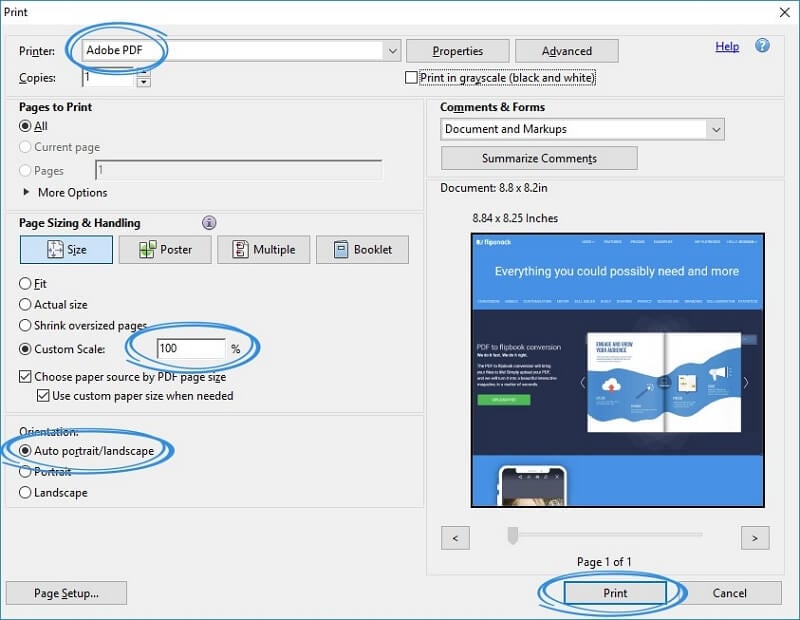
1. Avviate Bluebeam Revu e aprite un documento PDF con annotazioni, marcature o altri elementi.
2. Selezionate il tipo di appiattimento:
- a. Per appiattire una singola annotazione o marcatura, cliccateci su con il tasto destro e selezionate la voce Appiattisci.
- b. Per appiattire un documento intero, selezionate Documento dal menu principale, quindi cliccate sull'opzione Appiattisci.
3. Salvate il documento modificato utilizzando un nuovo nome, così da non sovrascrivere l'originale.
Come Annullare l'Appiattimento dei PDF con Bluebeam
Durante la procedura di appiattimento, è possibile visualizzare l'opzione "Consenti Recupero della Marcatura (Annulla Appiattimento)" nella finestra Appiattisci Marcature. Spuntare questa opzione permette di annullare l'appiattimento in un secondo momento. Vediamo come farlo:
- 1. Avviate Bluebeam Revu e aprite il documento PDF che avevate appiattito.
- 2. Cliccate su "File" → "Annulla Appiattimento" per aprire la finestra delle impostazioni relative all'appiattimento dei PDF.
- 3. Selezionate i livelli di cui annullare l'appiattimento e cliccate sul pulsante Annulla Appiattimento posto in basso a destra.
Revu è una utility completa per la marcatura e il lavoro cooperativo sui PDF. Tuttavia, non si può dire che sia economico. Una licenza standard costa ben 349$, senza contare i contenuti aggiuntivi per la manutenzione e il training, che portano a un totale di 547$ per ogni singolo utente. È davvero tantissimo. Di positivo c'è che la licenza è a vita, ma il costo iniziale può comunque fungere da deterrente per privati e piccole aziende che hanno difficoltà a far quadrare i conti. Per questa ragione, abbiamo deciso di presentarvi un programma eccezionale infinitamente più accessibile di Bluebeam, ma ugualmente efficace.
Come Appiattire i PDF con un'Alternativa a Bluebeam
PDFelement è un editor di PDF professionale e accessibile, che tiene testa ai grandi come Adobe Acrobat e Nitro Pro in quanto a prestazioni e funzionalità. Appiattire i documenti PDF con PDFelement è facilissimo. Pensate che l'apposita opzione è presente nella schermata principale del programma. Più comodo di così! Continuate a leggere per scoprire come eseguire l'appiattimento con PDFelement:
Primo Passaggio. Apertura del Documento PDF
Avviate PDFelement e cliccate sul pulsante "Apri File" per importare il documento PDF con livelli (moduli, questionari, ecc.).

Secondo Passaggio. Appiattimento del PDF con l'Alternativa a Bluebeam
Individuate l'icona "Appiattisci" nel menu "Home" e cliccateci su. E...questo è tutto! Il documento PDF appiattito verrà aperto in una nuova scheda e potrete procedere con il salvataggio.
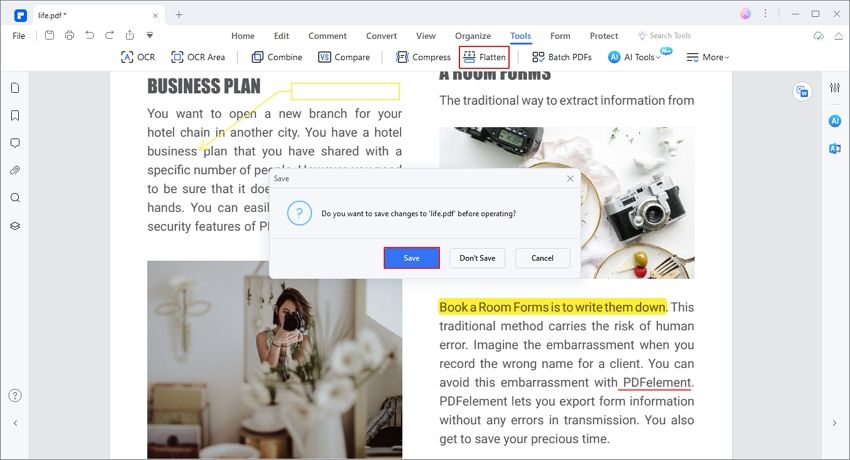
Nota Bene: Con PDFelement per Mac, bisogna cliccare su "File" → "Salva come Altro" → "Salva Appiattito" per accedere alle opzioni di appiattimento dei PDF.
PDFelement è un'applicazione semplicissima da utilizzare, anche grazie all'interfaccia utente intuitiva e alle opzioni di pratico utilizzo. La struttura pulita e priva di ingombri e la presenza di tantissime funzionalità ben organizzate all'interno dei menu e delle schede, facilitano l'esecuzione di qualsiasi operazione, dalla modifica alla conversione, passando per la condivisione e la protezione dei documenti PDF. A seguire, alcune delle funzionalità chiave di PDFelement:
- Permette di modificare, spostare, rimuovere, riposizionare e ridimensionare qualsiasi elemento costituente i documenti PDF.
- Permette di creare documenti PDF a partire da oltre 300 formati di file. È sufficiente importare un file nel programma affinché questo venga immediatamente convertito in PDF.
- Permette di convertire i PDF in tantissimi formati diversi, tra cui HTML, ePub, Word, Excel, ecc.
- Mette a disposizione numerosi strumenti di marcatura per revisionare e commentare i PDF, nonché pratiche opzioni per condividere i documenti online.
- Permette di proteggere i documenti applicando password, redigendo i contenuti, inserendo filigrane, apponendo firme digitali e altro ancora.
- Permette di compilare e firmare moduli, convertire moduli non interattivi in moduli PDF compilabili, estrarre dati, importare ed esportare contenuti e persino utilizzare una funzione per il riconoscimento automatico dei campi modulo.
- La versione Pro di PDFelement permette di eseguire l'OCR e l'elaborazione di più documenti contemporaneamente nell'ambito della conversione, dell'estrazione dei dati, dell'OCR, dell'applicazione della filigrana e altro ancora.
PDFelement è un'alternativa economica a giganti costosissimi e spesso poco funzionali come Bluebeam Revu e Adobe Acrobat DC. Se siete alla ricerca di un'applicazione potente e avanzata, ma al contempo alla portata di utenti di qualsiasi livello, PDFelement è la soluzione che fa per voi.
 100% sicuro | Senza pubblicità |
100% sicuro | Senza pubblicità |


Salvatore Marin
staff Editor